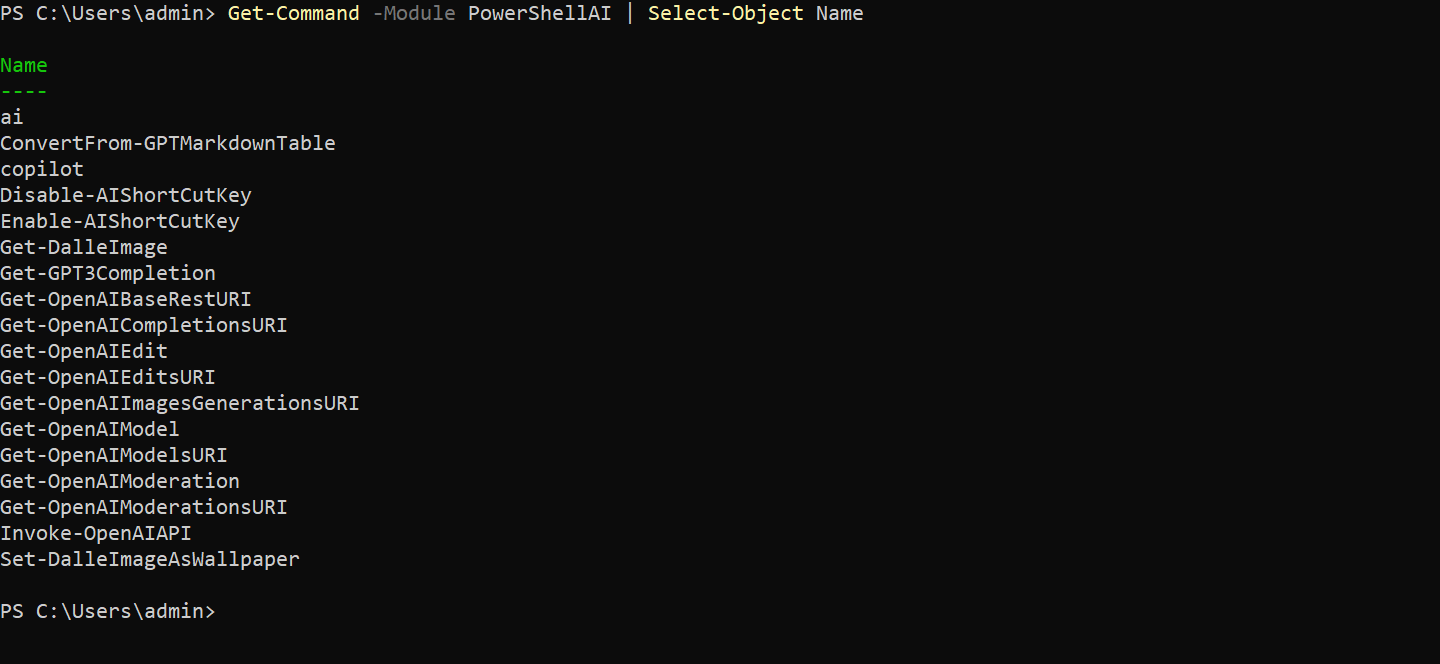Künstliche Intelligenz (KI) ist auf dem Vormarsch und verändert schnell die Art und Weise, wie Menschen leben und arbeiten. Mit dem Aufkommen von Technologien wie maschinellem Lernen und Verarbeitung natürlicher Sprache sind die Möglichkeiten für Automatisierung und intelligente Entscheidungsfindung praktisch grenzenlos. Nehmen Sie zum Beispiel eine hochmoderne PowerShell-KI.
Durch das Hinzufügen von KI-Funktionen wird PowerShell noch leistungsfähiger. Und in diesem Tutorial lernen Sie die Grundlagen der PowerShell-KI kennen. Schließlich können Sie intelligente Skripte entwickeln, um komplexe Entscheidungen zu treffen und aus ihren Interaktionen mit der Umgebung zu lernen.
Advertisement
Lesen Sie weiter und bleiben Sie an der Spitze dieses sich schnell entwickelnden Bereichs!
Voraussetzungen
Dieses Tutorial umfasst praktische Demonstrationen. Stellen Sie sicher, dass Sie Folgendes bereit haben, um mitzumachen:
- Ein System, auf dem PowerShell 5.1 oder höher installiert ist – Dieses Tutorial verwendet Windows 10 mit PowerShell 7.2.
Verwandt:PowerShell 7-Upgrade: Eine Anleitung zum Durchgehen
- Ein OpenAI-Konto mit Credits, um seine Dienste zu nutzen – Die kostenlose Stufe reicht aus.
Installieren einer PowerShell AI (PowerShellAI-Modul)
Das PowerShellAI-Modul fügt PowerShell KI-Funktionen hinzu. Mit diesem Modul können Sie auf vorgefertigte Modelle für maschinelles Lernen und Tools zur Verarbeitung natürlicher Sprache zugreifen. Diese Tools können dabei helfen, intelligente Skripte zu entwickeln und komplexe Entscheidungsaufgaben zu automatisieren.
Advertisement
Mit diesem Modul können Sie modernste KI-Funktionen in Ihr Skript integrieren, ohne die komplexe Technologie dahinter verstehen zu müssen. Auf diese Weise können Sie sich auf das konzentrieren, was Sie am besten können, während Sie die neuesten und besten Tools verwenden.
Verwandt:Verstehen und Erstellen von PowerShell-Modulen
Öffnen Sie PowerShell und führen Sie die folgenden Befehle aus, die keine Ausgabe liefern, aber installieren (Install-Module) und importieren (Import-Module) Die PowerShellAI Modul.
Verwandt:Entdecken Sie, wie Sie PowerShell als Administrator ausführen
# Installs the PowerShellAI module
Install-Module -Name PowerShellAI
# Imports the PowerShellAI module to the current session
Import-Module -Name PowerShellAIFühren Sie nun das Folgende aus Get-Command um zu überprüfen, ob die PowerShellAI Modul wurde korrekt installiert.
Dieser Befehl sucht nach allen verfügbaren Cmdlets in der PowerShellAI Modul und zeigt die ausgewählten Eigenschaften an (Select-Object) von Name.
Get-Command -Module PowerShellAI | Select-Object NameVerwandt:So verwenden Sie die PowerShell-Expand-Eigenschaft für Select-Object
Erstellen eines OpenAI-API-Schlüssels
Hergestellt von einer KI-Forschungsorganisation (OpenAI) bietet die OpenAI-API Zugriff auf leistungsstarke Sprachmodelle, die menschenähnlichen Text verstehen und generieren. Mit dieser API können Entwickler Aufgaben zur Verarbeitung natürlicher Sprache automatisieren.
Bevor Sie mit der OpenAI-API interagieren können, müssen Sie einen OpenAI-API-Schlüssel erstellen, mit dem Sie das PowerShellAI-Cmdlet verwenden können. Mit diesem Cmdlet können Sie HTTP-Anforderungen an die OpenAI-API-Endpunkte stellen und die Antwortdaten in verschiedenen Formaten wie JSON, XML und Klartext abrufen.
Führen Sie die folgenden Schritte aus, um einen neuen OpenAI-API-Schlüssel zu erstellen:
1. Öffnen Sie Ihren bevorzugten Webbrowser und navigieren Sie zum offiziellen OpenAI API-Schlüssel verwalten Buchseite.
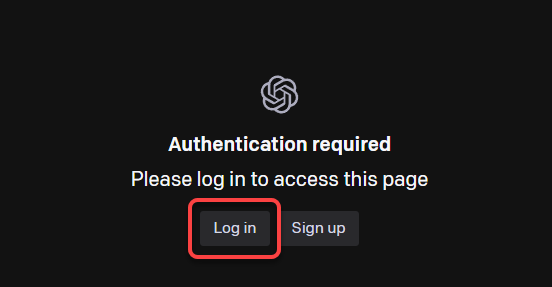
2. Klicken Sie als Nächstes auf Neuen geheimen Schlüssel erstellen, um einen neuen API-Schlüssel zu generieren.
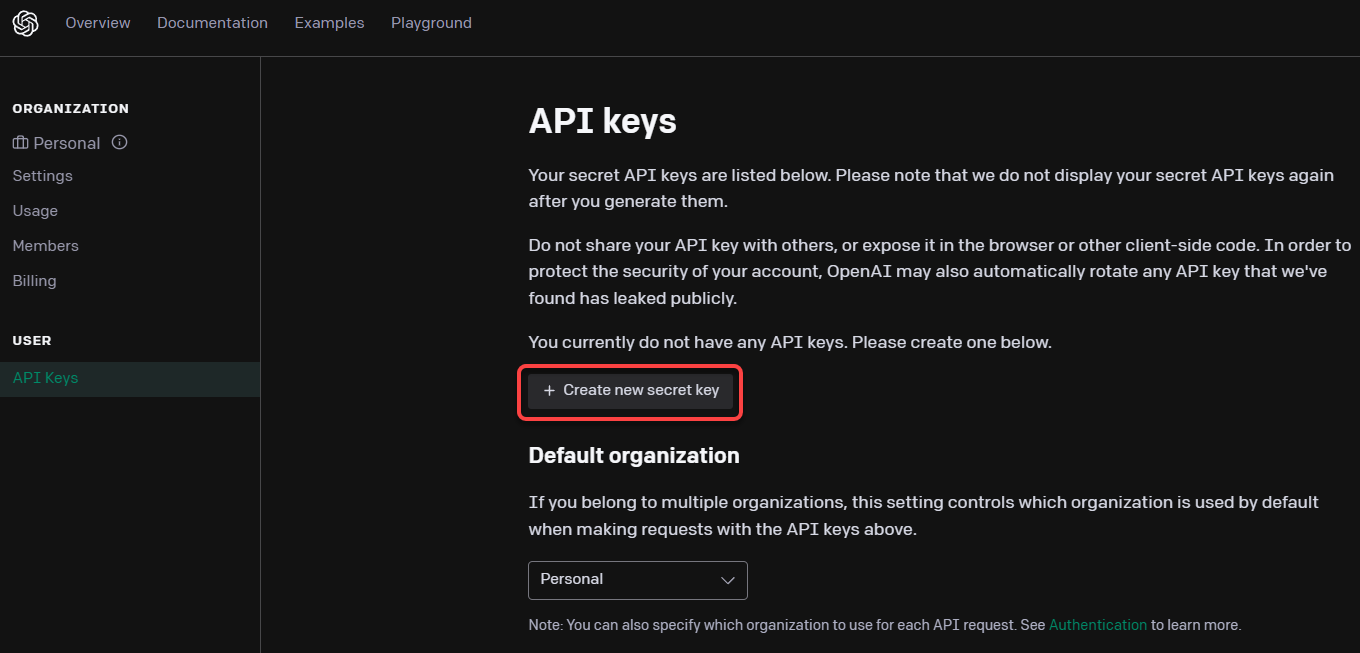
3. Kopieren und speichern Sie den generierten API-Schlüssel an einem sicheren Ort. Sie benötigen diesen API-Schlüssel später zur Authentifizierung, wenn Sie Anfragen an die OpenAI-API stellen.
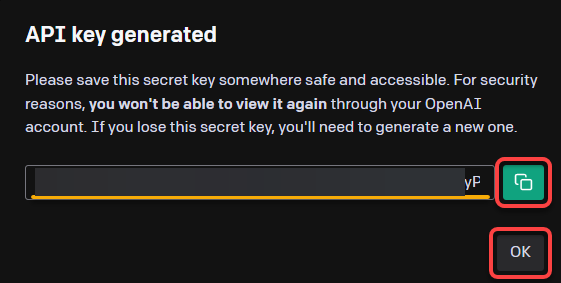
Es empfiehlt sich, Ihren API-Schlüssel an einem sicheren Ort zu speichern, z. B. in einem Passwort-Manager oder einer verschlüsselten Datei. Ohne den Schlüssel können Sie sich nicht beim Dienst authentifizieren. Das Generieren eines neuen API-Schlüssels ist möglich, aber dieser Vorgang kann zeitaufwändig sein und zusätzliche Authentifizierungsschritte erfordern.
Verwandt:PowerShell Encrypt Password Command über Secret Management Module
4. Führen Sie nun den folgenden Befehl aus, der keine Ausgabe erzeugt, aber Ihren API-Schlüssel als Umgebungsvariable festlegt. Ersetzen Sie den Platzhalter Your_API_Key durch den API-Schlüssel, den Sie in Schritt drei kopiert haben.
Der API-Schlüssel ist eine vertrauliche Information, die in Ihren Skripts nicht fest codiert sein sollte. Das Speichern als Umgebungsvariable ist eine sichere Methode, um sicherzustellen, dass sie geschützt bleibt, während Sie sie in Ihren Skripts verwenden können.
$env:OpenAIKey = "Your_API_Key"Verwandt:PowerShell-Umgebungsvariablen: Der ultimative Leitfaden
5. Führen Sie zuletzt Folgendes aus echo Befehl, um zu überprüfen, ob der OpenAI-API-Schlüssel korrekt als Umgebungsvariable festgelegt wurde.

Verwandt:Echo Command in Bash Shell: Entdecken Sie die vielen Verwendungsmöglichkeiten
Texte generieren mit OpenAI API und PowerShellAI
Sobald Sie den OpenAI-API-Schlüssel als Umgebungsvariable eingerichtet haben, können Sie ihn unabhängig von Ihrem aktuellen Arbeitsverzeichnis verwenden. Die häufigste Verwendung der OpenAI-API ist das Generieren von Text basierend auf einer bestimmten Eingabeaufforderung. Wie?
Das PowerShellAI-Modul stellt ein Cmdlet namens Get-GPT3Completion bereit, mit dem Sie Text mit der OpenAI-API generieren können. Dieses Cmdlet sendet eine Eingabeaufforderung an die OpenAI-API, die dann basierend auf ihrem Sprach- und Kontextverständnis eine Fortsetzung der Eingabeaufforderung generiert.
1. Führen Sie den folgenden Befehl aus, um die Eingabeaufforderung „Prints Hello“ in Italien und Französisch an die OpenAI-API zu senden, und warten Sie auf eine Antwort.
Get-GPT3Completion 'Prints Hello in Italian and French.'Unten sehen Sie, dass die empfangene Antwort formatiert und in der Konsole angezeigt wird, einschließlich der Übersetzungen von „Hello“ in Italienisch und Französisch.
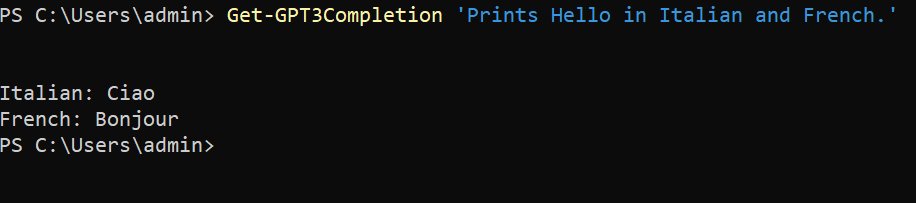
Obwohl es cool erscheint, automatisch generierten Text zu erhalten, wird es dennoch empfohlen, die Fakten zu überprüfen und zu überprüfen. Dadurch wird die Genauigkeit und Angemessenheit für Ihren Anwendungsfall sichergestellt, insbesondere wenn es um komplexe oder spezialisierte Domänen geht.
2. Führen Sie als Nächstes den folgenden Befehl aus, um eine JSON-Zeichenfolge zu generieren, die die Planetenliste im Sonnensystem enthält.
Get-GPT3Completion 'List of all planets in solar system in JSON format.'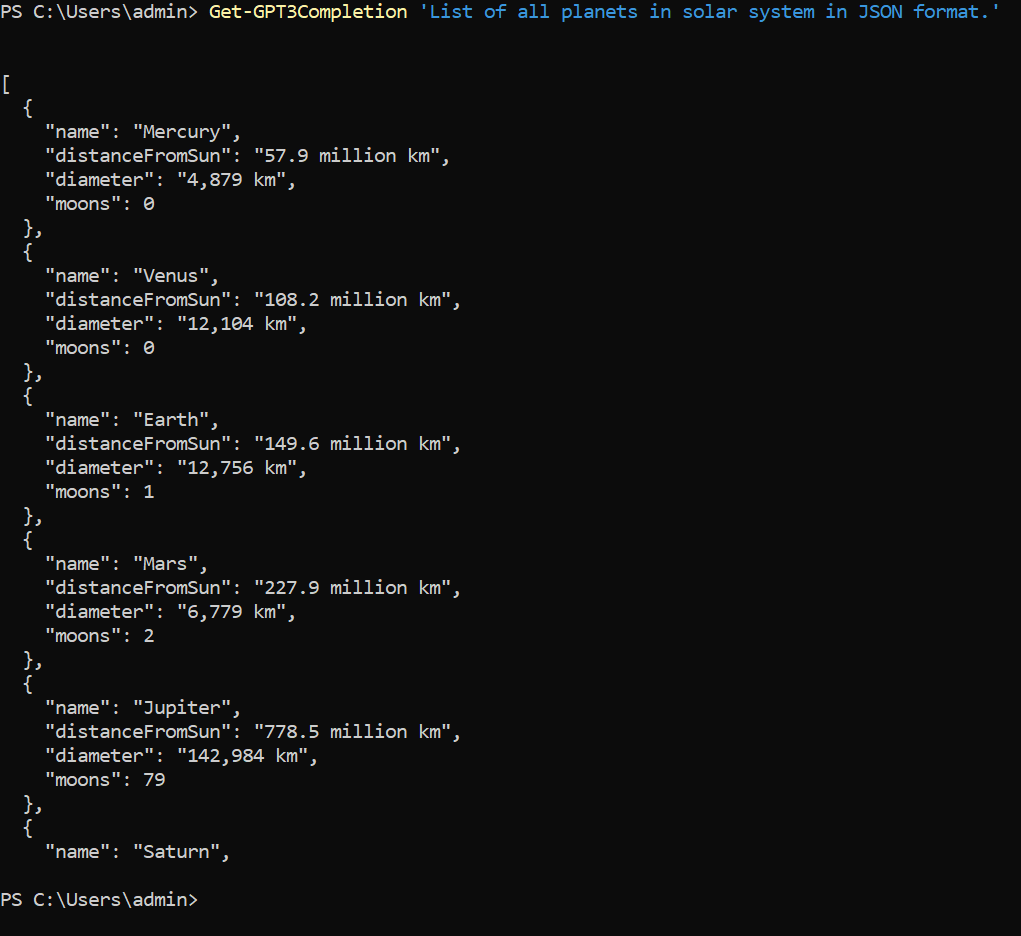
3. Führen Sie nun die folgenden Befehle aus, um eine Eingabeaufforderung an die OpenAI-API zu senden, speichern Sie die Antwort in der $Response-Variablen und drucken Sie sie aus.
# Sends a prompt to the OpenAI API and stores the response to a variable
$Response = Get-GPT3Completion 'The world would be a better place if'
# Calls/Prints the value of the $Response variable
$ResponseIn der Ausgabe unten enthält die Antwort einen Satz, der beschreibt, wie mehr Empathie und Mitgefühl zwischen Menschen zu Weltfrieden führen könnten. Beachten Sie jedoch, dass die von der OpenAI-API generierte Antwort nicht vorab geschrieben oder vordefiniert ist.
Die OpenAI-API basiert auf Deep-Learning-Algorithmen und generiert einzigartige und kontextrelevante Echtzeit-Antworten. Bei diesem Verhalten kann die Ausgabe je nach ausgewähltem Modell und anderen Faktoren jedes Mal variieren, wenn Sie denselben Befehl ausführen.

Die dynamische Natur der OpenAI-API eröffnet eine Vielzahl von Möglichkeiten zur Generierung einzigartiger und ansprechender Inhalte. Sie können die API verwenden, um Chatbots zu erstellen, Produktbeschreibungen zu generieren und Artikel oder Geschichten zu schreiben.
Generieren von Codes mit Copilot
Neben der Generierung von Texten bietet OpenAI Copilot, einen Dienst zur Verbesserung der Entwicklerproduktivität durch die Automatisierung sich wiederholender oder Boilerplate-Codierungsaufgaben. Im Gegenzug können sich Entwickler auf höherrangige Aspekte der Softwareentwicklung konzentrieren.
Was ist so gut an diesem Service? Mit einer einfachen Eingabeaufforderung über die copilot cmdlet können Sie Code für verschiedene Programmiersprachen wie Python und JavaScript generieren. Und mit PowerShellAI können Sie direkt von Ihrer Befehlszeile aus auf Copilot zugreifen.
Verwandt:Wie installiert man Python 3.6?
Um mehr über das Generieren von Codes mit Copilot zu erfahren, folgen Sie diesen Schritten:
1. Führen Sie den folgenden Copilot-Befehl aus, um ein Code-Snippet in PowerShell anzufordern, das zwei Zahlen addiert.
copilot ' Write a PowerShell snippet that adds two numbers'Nachfolgend finden Sie den generierten Code zum Hinzufügen von zwei Zahlen in PowerShell, der je nach bereitgestelltem Kontext variieren kann. Nachdem Sie den Code überprüft haben, haben Sie auch die Möglichkeit, den Code entweder auszuführen oder nicht.
Wenn der Code für PowerShell bestimmt ist, geben Sie ein Y und drücken Sie die Eingabetaste. Ansonsten eingeben N, Drücken Sie die Eingabetaste, kopieren Sie den generierten Code und fügen Sie ihn auf der entsprechenden Plattform ein.
Beachten Sie, dass Sie jeden generierten Code noch bearbeiten müssen, z. B. das Entfernen der Zeilennummern vor jeder Zeile. So unglaublich Copilot auch erscheinen mag, es ist keine Magie, sondern Ihr KI-Paar-Programmierer.
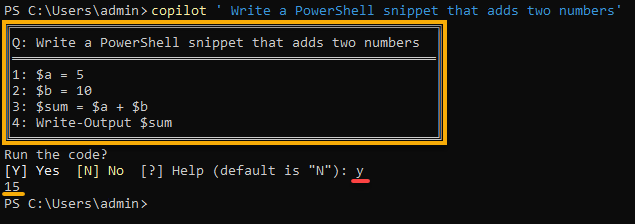
2. Führen Sie als Nächstes den folgenden Befehl aus, um eine Funktion zu generieren, die zwei als Parameter übergebene Zahlen akzeptiert und die Summe dieser beiden Zahlen zurückgibt.
copilot ' Write a PowerShell function that adds two numbers'Anders als beim ersten generierten Code drücken Sie die Eingabetaste, um den Code dieses Mal nicht auszuführen.
Wie Sie sehen können, kann die OpenAI-API auch komplexe und lange Codes generieren.
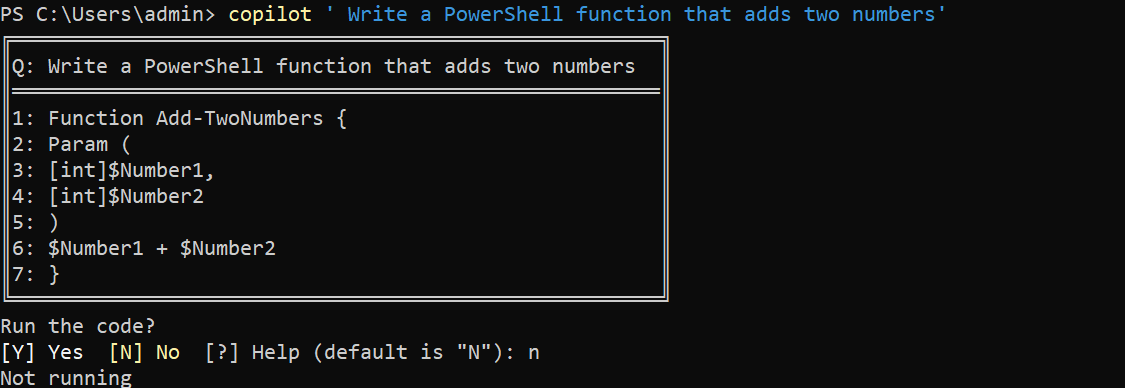
3. Führen Sie den folgenden Code aus, den Sie in Schritt zwei kopiert haben, der keine Ausgabe bereitstellt, aber die Add-TwoNumbers-Funktion in den Arbeitsspeicher lädt.
Function Add-TwoNumbers { Param ( [int]$Number1, [int]$Number2 ) $Number1 + $Number2
}4. Rufen Sie schließlich den generierten Code/die generierte Funktion (Add-TwoNumbers) mit einer der folgenden Methoden auf und übergeben Sie zwei zu addierende Zahlen (10 und 20).
# Call the Add-TwoNumbers function with parameters
Add-TwoNumbers -Number1 10 -Number2 20
# Or just the parameter values
Add-TwoNumbers 10 20Die Ausgabe ist 30, wie unten gezeigt, was bestätigt, dass die Generierung korrekt funktioniert.

Abschluss
KI verändert die Art und Weise, wie Menschen Inhalte und Code erstellen. Und in diesem Tutorial haben Sie gelernt, dass Sie mit einer hochmodernen PowerShell-KI einzigartige und ansprechende Inhalte erstellen können – und das alles mit minimalem Aufwand.
Wenn PowerShellAI und OpenAI API nebeneinander arbeiten, erhalten Sie den Copilot, der eine bequeme Möglichkeit bietet, schnell Codeausschnitte in verschiedenen Programmiersprachen zu generieren.
Dieses Tutorial zeigt nur die Spitze des Eisbergs. OpenAI und PowerShellAI haben noch viel mehr zu bieten. Warum nicht Feinabstimmung der API um genauere Ergebnisse zu erhalten oder komplexe Code-Snippets zu erstellen?